Luminar 4, sadece popüler bir fotoğraf düzenleme yazılımı değil, aynı zamanda yararlı bir RAW geliştiricisidir. Lightroom veya Capture One Pro gibi diğer programlarla karşılaştırıldığında, Luminar 4'ün güçlü yönleri özellikle yapay zeka destekli filtrelerin düzenlenmesi ve uygulanmasında bulunur. Bu kılavuzda, Luminar 4'ün işlevsellikleri ve kurulum süreci hakkında bilmeniz gereken her şeyi öğrenebilirsiniz.
En Önemli Bilgiler
- Luminar 4, bir fotoğraf düzenleme yazılımı ve RAW geliştiricisidir.
- Yeni başlayanlar için ideal, kullanıcı dostu bir arayüz sunar.
- Öne çıkan özellikleri çoğunlukla yapay zeka destekli filtrasyonlara dayanır.
- Seçilecek çeşitli sürümler mevcuttur.
- Kurulum süreci kolay ve takip edilmesi basittir.
Aşama 1: Skylum Web Sitesini Ziyaret Et
Öncelikle, Skylum'un resmi web sitesini ziyaret etmelisiniz. Orada Luminar 4 ve indirme seçenekleri hakkında tüm bilgileri bulabilirsiniz. skylum.com/de/lumina adresine giderek mevcut ürünler hakkında bilgi edinin.
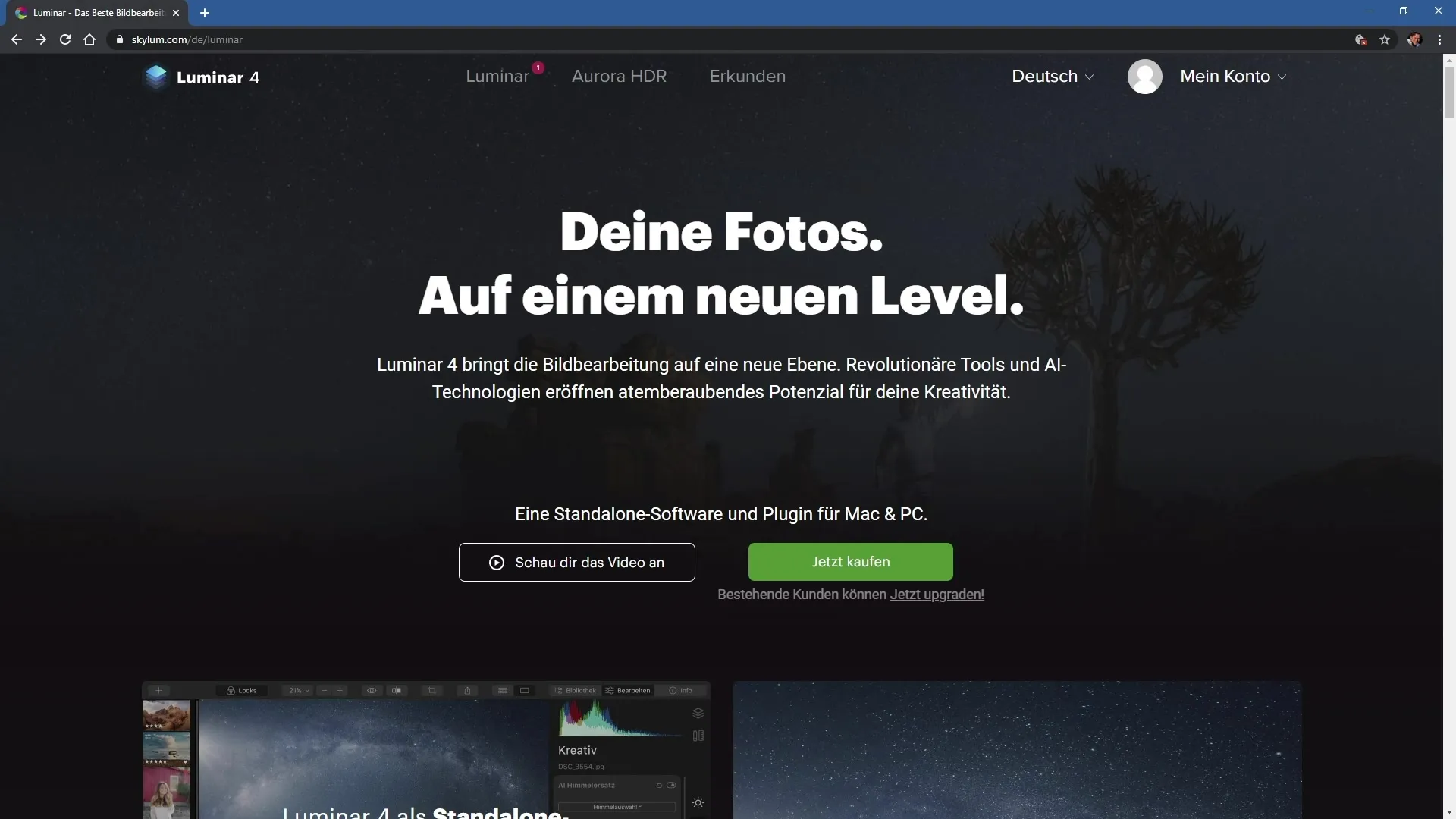
Aşama 2: Sürümlerin Genel Görünümünü Değerlendirin
Ürün sayfasında programın farklı sürümleri hakkında bilgi edinebilirsiniz. Standart sürüm, Plus sürüm ve Max sürüm bulunmaktadır. Her sürüm, farklı özellikler ve şablonlar sunar. Kendinize uygun olan sürümü seçin.
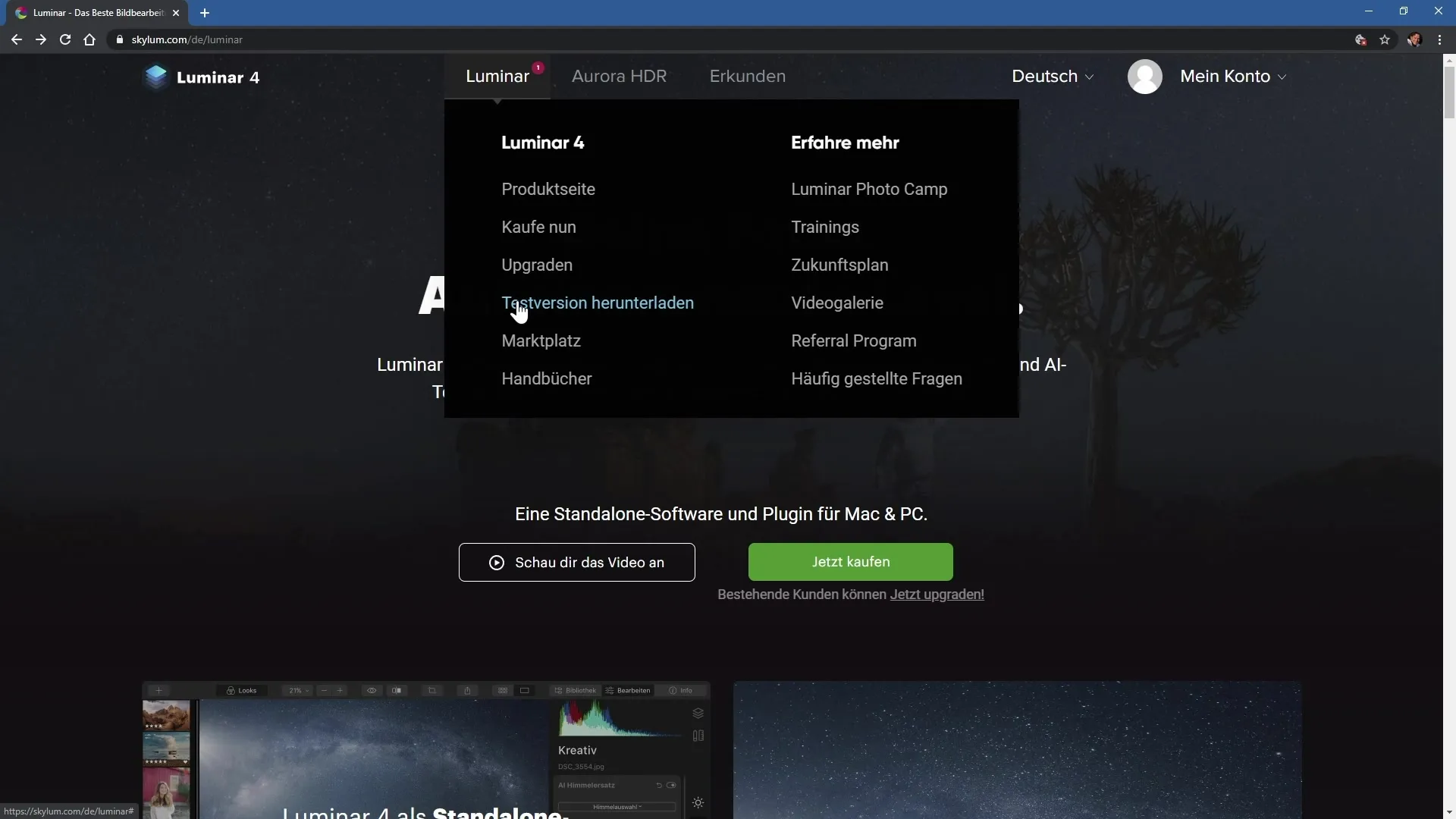
Aşama 3: Deneme Sürümünü İndirin
Programı satın almadan önce ücretsiz bir deneme sürümü indirme şansınız var. Bunun için web sitesindeki uygun düğmeye tıklayın. Deneme sürümü, satın alma kararınızı vermeden önce programı denemenizi sağlar.
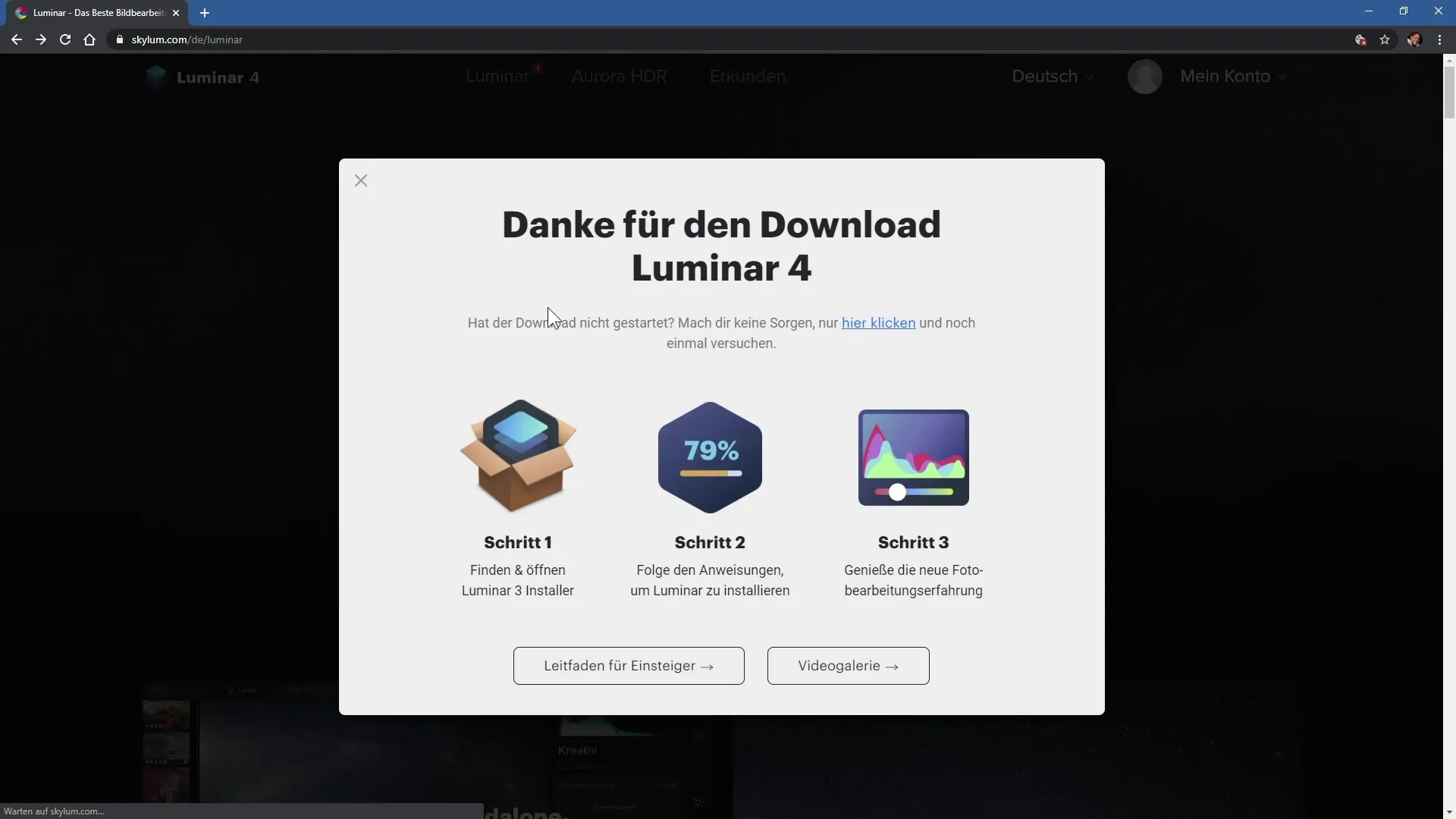
Aşama 4: Deneme Sürümünün Kurulumu
İndirdiğiniz kurulum dosyasını açtıktan sonra, dosyayı başlatın. Bir kurulum sihirbazı sizi süreçte yönlendirecektir. İlk olarak, lisans sözleşmesini kabul edip kurulumu yapmak için bir konum seçirsiniz. Genellikle varsayılan konum yeterlidir.
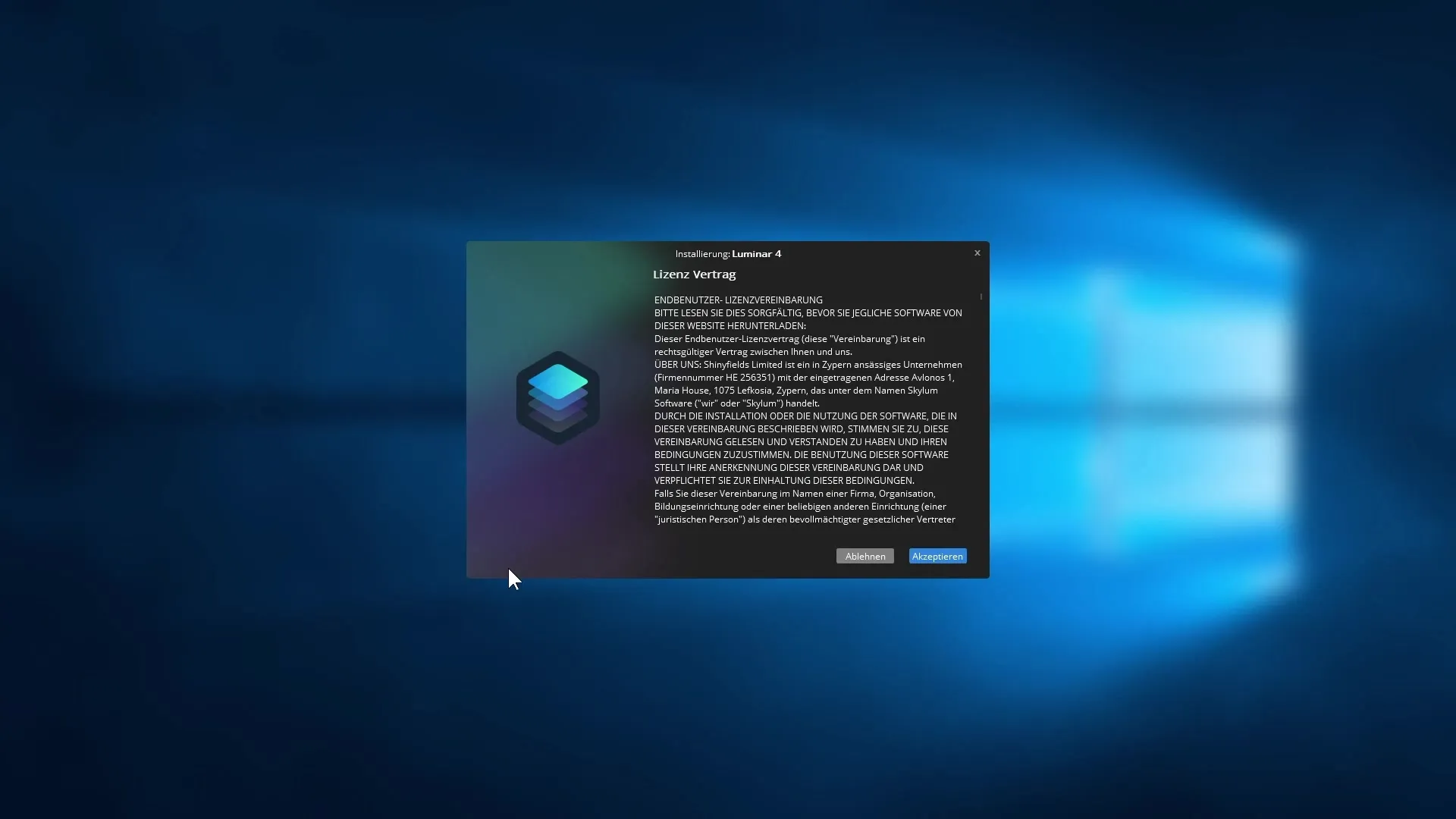
Aşama 5: Eklentileri Seçin
Kurulum sırasında, bilgisayarınızda mevcutsa Adobe programları için eklentiler kurma seçeneğiniz olacaktır. Luminar 4'ün bu programlarla sorunsuz çalışabilmesi için uygun onay kutularını işaretlediğinizden emin olun.
Aşama 6: Yazılımı Aktivasyon
Kurulumun ardından yazılımın aktivasyonu için e-posta adresinizi girmeniz istenecektir. Ayrıca Skylum'un bültenine abone olup olmamak istediğinizi de seçebilirsiniz. E-posta adresinizi girin ve "Lumina 4 başlat" butonuna tıklayın.
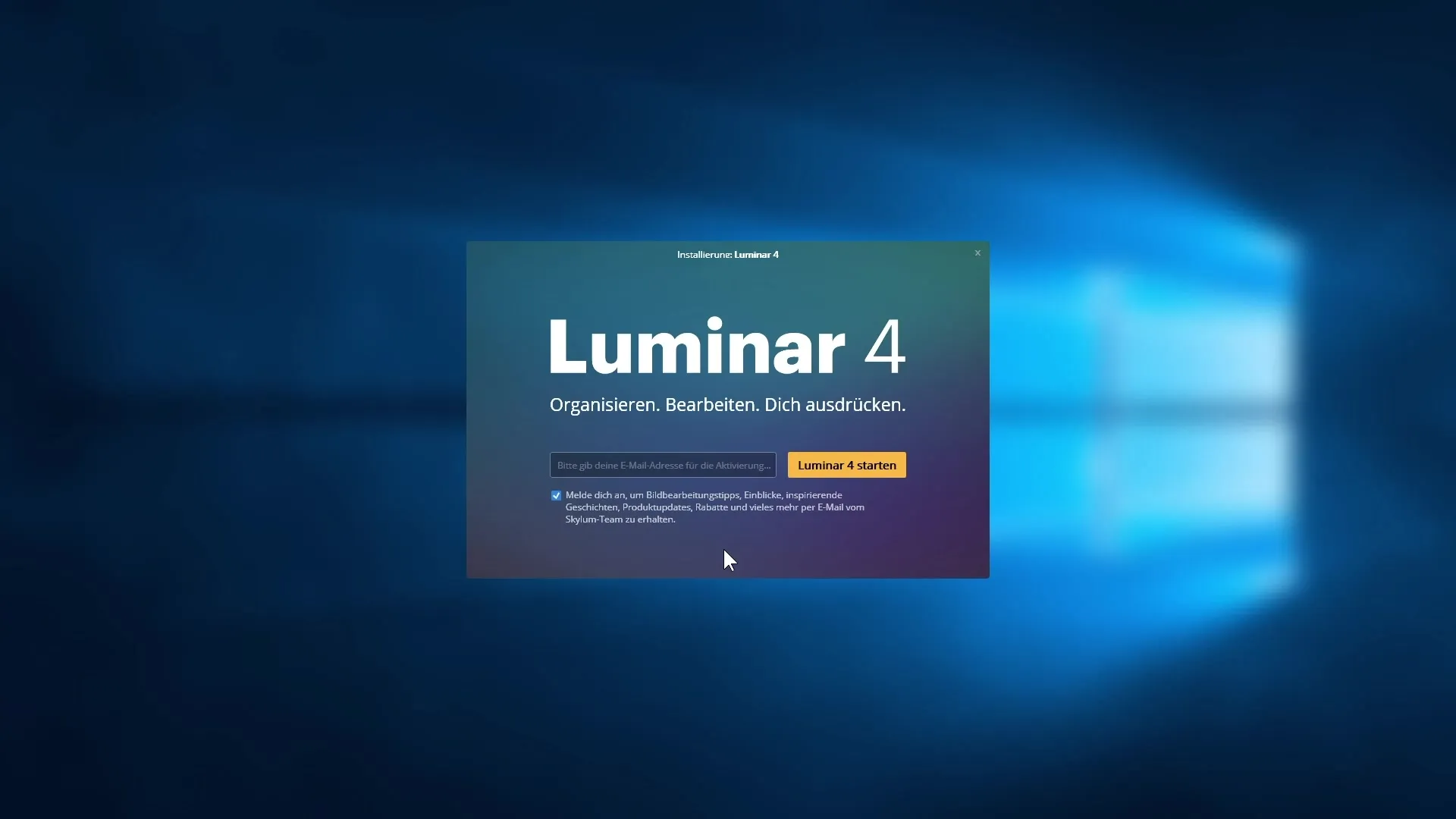
Aşama 7: Kullanıcı Arayüzüne İlk Bakış
Başlatıldıktan sonra, Luminar 4 sıcak bir karşılama sunar. Bir hoş geldin mesajı ve resimleri veya klasörleri kataloğunuza nasıl ekleyeceğiniz hakkında bilgiler göreceksiniz. Katalog, varsayılan olarak kullanıcı klasörünüzde saklanır.
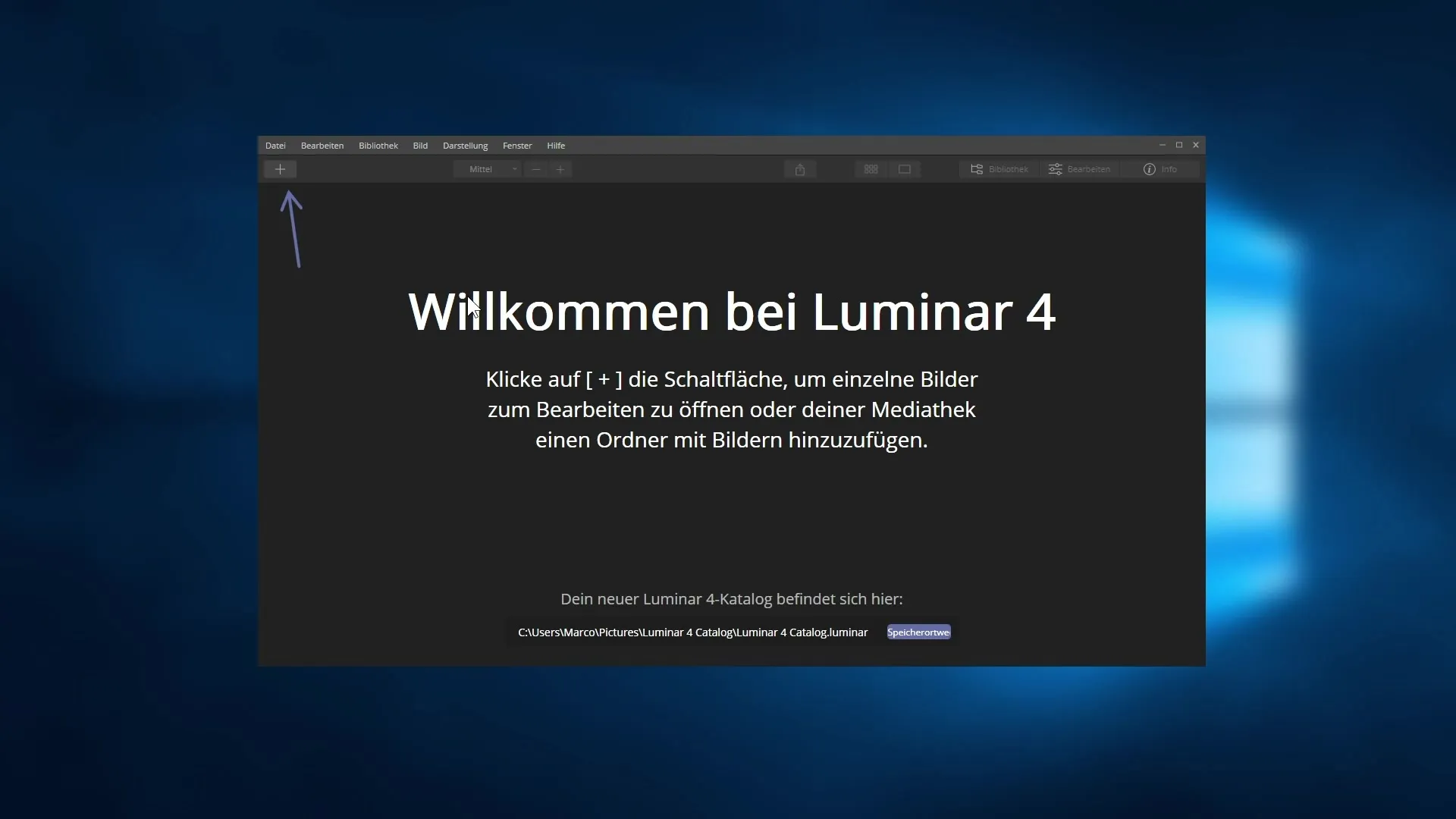
Aşama 8: Katalog Yeri Ayarlama
Kataloğunuzun konumunu değiştirmek istiyorsanız, bunu menü aracılığıyla yapabilirsiniz. "Konum değiştir" butonuna tıklayarak sabit diskinizde yeni bir yer seçebilir ve kataloğu istediğiniz gibi adlandırabilirsiniz.
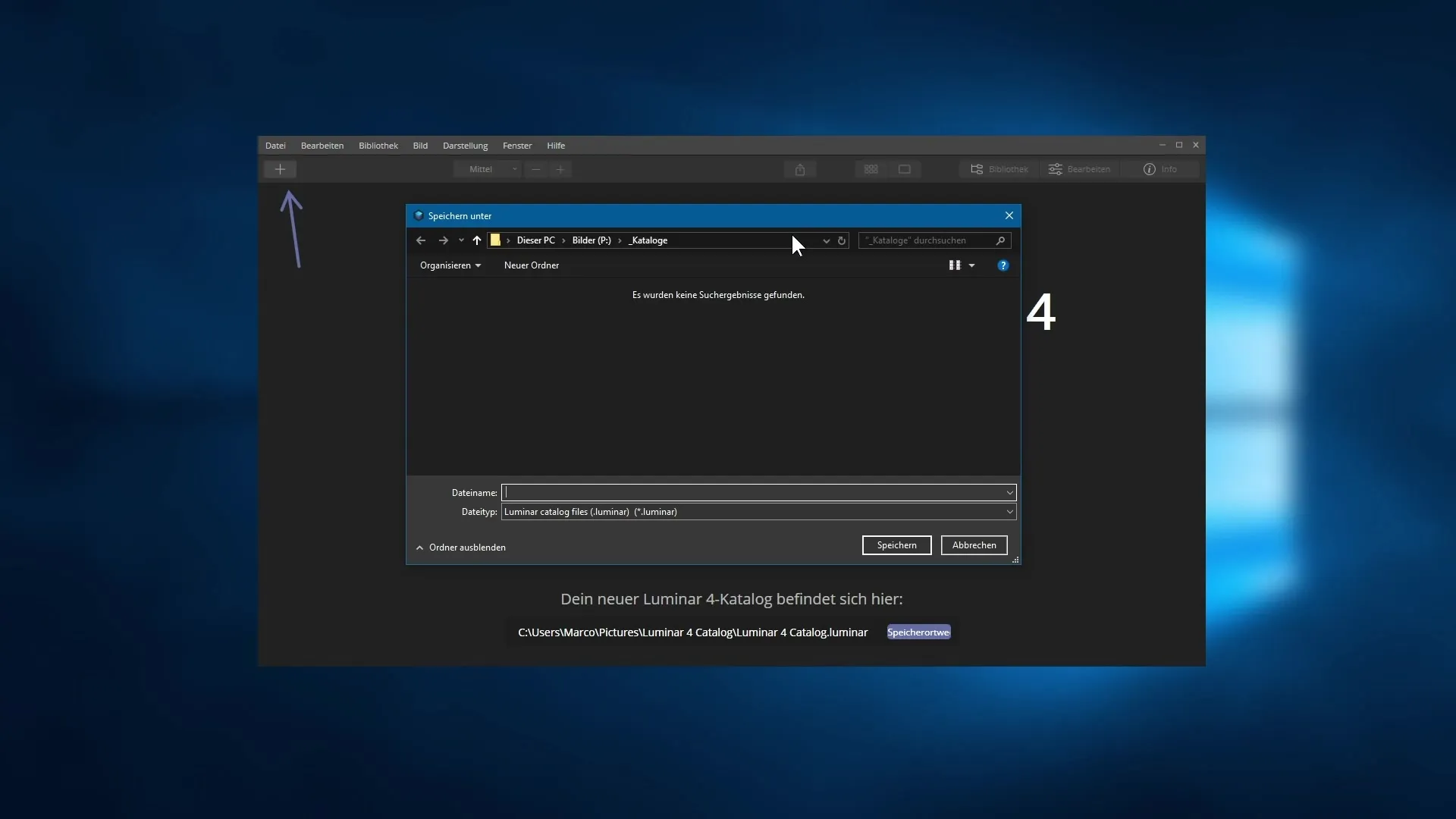
Aşama 9: Resimlerin İçe Aktarılması
Bir sonraki aşamada, Luminar 4'e ilk resimleri nasıl aktaracağınızı göstereceğim, böylece fotoğraf düzenlemeye hemen başlayabilirsiniz. Sizin için mevcut olan birçok özellik ve filtreyi keşfetmeye hazır olun.
Özet – Skylum Luminar 4: Tanıtım ve Kurulum Süreci
Bu kılavuzda, Luminar 4'ün kurulumunu ve tanıtımını ilgili adımları öğrendiniz. Sürüm seçiminizden programın ilk kullanımına kadar Luminar 4'ün kurulumu ve kullanımı hakkında net bir görüşe sahip oldunuz.
Sıkça Sorulan Sorular
Luminar 4'ü nasıl satın alabilirim?Luminar 4'ü resmi web sitesinden doğrudan satın alabilir veya bir deneme sürümü indirebilirsiniz.
Hangi Luminar 4 sürümünü seçmeliyim?Sürüm seçimi ihtiyaçlarınıza bağlıdır. Max sürümü, HDR editörü gibi ek işlevler sunar.
Luminar 4'ü nasıl kurabilirim?Kurulum dosyasını indirin, lisans sözleşmesini kabul edin, konumu seçin ve kurulum sihirbazının talimatlarını izleyin.
Yazılımı nasıl aktive ederim?Kurulum sırasında yazılımı aktifleştirmek için e-posta adresinizi girin.
Luminar 4'ü bir eklenti olarak kullanabilir miyim?Evet, Luminar 4, Adobe ve Apple ürünleri için eklenti olarak da kullanılabilir, bu ürünler yüklüyse.


